Apple Notes er en af de mest populære note-apps, og det er der gode grunde til. Appen er allerede på din Apple-enhed, og du kan bruge den til nemt at skrive dine tanker og andre ting ned, som du senere kan finde nyttige.
Relateret læsning:
- Sådan bruger du Notes-appen på din Mac: En komplet brugervejledning
- Sådan tager du smartere noter på din iPad: Vores bedste tips
- Sådan bruges Notion på iOS: En komplet vejledning
- Se disse tips til at bruge Notion mere effektivt på macOS
- Sådan opbevarer du Apple-noter lokalt
Apple Notes er dog ikke det eneste sted, hvor du kan tage noter på din iPhone, iPad eller Mac. Notion er et andet populært værktøj til samme formål, og det har masser af andre funktioner til at planlægge din dag og holde styr på de mål, du arbejder hen imod. Med det i tankerne, vil du måske gerne have alt på ét sted.
For at hjælpe dig med at beslutte, hvilken app der er bedre for dig, har vi sammensat en komplet sammenligning af Notes og Notion til notetagning. Du lærer om hvert værktøjs grundlæggende notefunktioner, sammen med hvordan du kan organisere dine noter og meget mere.
Grundlæggende noteevner

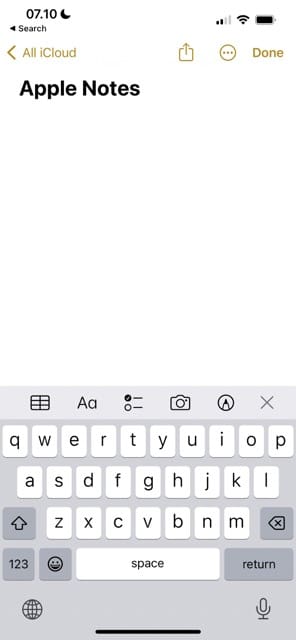

Lad os først se på, hvordan Notes og Notion sammenlignes til enkle noteformål. Begge apps har en responsiv og brugervenlig grænseflade, og du burde ikke have noget problem med at oprette nye noter. Når du har gjort det, kan du nemt skrive i enten afsnitsform eller ved at oprette punkttegn.
Den enhed, du bruger Notes and Notion på, ændrer, hvor nemt du finder det at skrive noter. Nogle brugere vil måske opleve, at Notion er lidt sværere at bruge på en iPad end Apple Notes, for eksempel – men du kan komme uden om dette problem ved at tilslutte en mus og Magic Keyboard.
Hvis du har brug for at lave noter til ting, der kræver, at du udfylder en tjekliste, tillader både Notes og Notion det også. Den app, du bruger, handler i høj grad om, hvilken grænseflade du finder mere visuelt tiltalende.
Organisering af noter
At skrive grundlæggende noter er den vigtigste grund til, at du vil bruge en note-app, men at have et uorganiseret arbejdsområde kan føles overvældende for mange mennesker. Efterhånden som du bruger Notes eller Notion mere på dine Apple-enheder, er det en god idé at holde alle dine noter og sider pæne.
Notes og Notion har flere værktøjer, du kan bruge til at organisere dine Notes, men vi mener, at Notion har mere fleksibilitet i denne henseende. Når du bruger Notion, kan du holde relaterede noter sammen ved at indlejre undersider. Disse sidder på større sider, og du kan se dem ved at udvide dine vigtigste i værktøjslinjen til venstre.

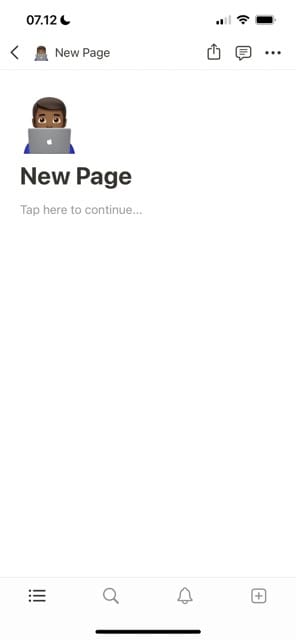

Når du bruger Notion, kan du også skelne mellem dine noter ved at vælge emoji-ikoner. Desuden kan du bruge Tilføj til favoritter knap for at fastgøre noter, som du har brug for nem adgang til.
I Apple Notes kan du på samme måde fastgøre vigtige noter til toppen af din side ved at stryge til venstre og vælge knappenålsikonet. Oven i det kan du oprette mapper for at gruppere vigtige noter sammen.


Skrive noter offline
Mens mange af os konstant er forbundet til internettet, kan vi nogle gange have brug for at skrive noter om ting, vi skal huske, når vi er uden adgang. For eksempel kan du være på en togrejse gennem et landområde uden et stærkt telefonsignal – eller du kan finde dig selv på en langdistance flyrejse og ikke ønsker at oprette forbindelse til ombord Trådløst internet.
I nogle tilfælde vil du måske heller ikke tage din enhed ud af flytilstand; fokuseret at læse til en eksamen ville være et eksempel. Uanset din grund, bør du overveje, hvor du kan skrive noter offline, når du vælger en app til notetagning.
Så kan du bruge Notion offline til at tage noter?
Du kan bidrage til eksisterende sider, når du ikke er forbundet til internettet, sammen med at oprette nye til at tage noter. Men i nogle tilfælde kan du løbe ind i problemer. For øjeblikket er Apple Notes uden tvivl den bedre mulighed for offline-notetagning; du kan senere enten kopiere og indsætte dine noter i Notion eller sende dig selv et link.
Synkronisering på tværs af enheder

Når vi taler om online og offline brug, vil du måske have, at dine noter synkroniseres på tværs af dine andre Apple-enheder. Og hvis du bruger andre styresystemer andre steder, såsom Windows, er det en god idé at tænke på, hvordan du kan bruge dine noter disse steder.
Lad os starte med Apple Notes. Så længe du logger på med det samme Apple-id, kan du få adgang til dine noter fra din Mac, iPhone og iPad. Du kan også logge ind på iCloud-webstedet og finde dine sider her. Dette er fantastisk, hvis du kun bruger Apple-enheder, men du vil måske også overveje at bruge andre apps, hvis nogle af dine ikke kører på disse operativsystemer.
Når du tager noter med Notion, kan du få adgang til disse på både Apple- og ikke-Apple-enheder ved at logge ind på den samme konto. Ud over de apps, der kan downloades, har Notion en responsiv webapp.
Andre nyttige notefunktioner

At tage noter mere effektivt kan hjælpe dig med at gemme oplysninger bedre og sikre, at du ikke går rundt og prøver at finde store ideer, som du har glemt. Med det i tankerne regnede vi med, at det nu ville være et godt tidspunkt at se på nogle af de andre praktiske notefunktioner, som du finder i Notes and Notion.
Notion har flere værktøjer, som du kan bruge til at tilpasse dine noter. For eksempel kan du farvekode din skrift for at få alt til at skille sig ud nemmere. Oven i det kan du tilføje skillevægge på hele din side for at skabe rimelig afstand mellem forskellige sektioner.
I Notion kan du også oprette tabeller og tilføje citater sammen med brug af billedforklaringer. Du vil også finde masser af andre nyttige funktioner, der giver nem adgang til vigtige dele af din note.
Når det kommer til avancerede notefunktioner, mener vi, at Apple Notes stadig har noget arbejde at gøre, før det kan indhente Notion. Du kan for eksempel fremhæve dele af din tekst, men at gøre det er ikke så intuitivt, som det er i Notion.
Notes savner også nogle af de andre funktioner, som du finder i Notion, såsom sidedelere. Du kan bruge bindestreger til at opdele dele af din side, hvis det er nødvendigt, men det er ikke det samme. Citater og billedforklaringer findes heller ikke, så du bliver nødt til at tænke over, hvilken type(r) notetagning du skal bruge appen til.
Passer ind i dit bredere produktivitetssystem

Du bruger sikkert flere andre apps til at styre din dag, og det er en god idé at bruge en minimalistisk tilgang til, hvor mange du har. Med det i betragtning, regnede vi med, at vi skulle tale lidt mere om, hvordan du kan passe Notes and Notion ind i dit bredere produktivitetssystem for at hjælpe dig med at holde dit workflow velstruktureret.
Efter vores mening har Notion mere fleksibilitet i denne henseende end Apple Notes. Udover at tage noter, kan du bruge Notion til alle mulige andre ting. Det er fantastisk til at oprette kalendere, og du kan også lave brugerdefinerbare arbejdsområder til målsporing og mere.
Med Notion kan du lave alt ovenstående og mere fra bunden, men du kan også forenkle din arbejdsgang ved at bruge skabeloner. Nogle af disse er brugergenererede, mens Notion har skabt andre.
På bagsiden var Apple Notes primært designet til at tage noter - og du vil sandsynligvis ikke bruge det til meget mere end det. Du kan lave tabeller og lignende til at designe læselister og lignende ting, men dine muligheder er noget begrænsede. Så du bliver nødt til at tænke over, hvad dine notemål er, før du beslutter dig for, hvordan du vil fortsætte med at vælge en app.
Konklusion: Noter og begreb er to nyttige apps, og Apple-brugere vil måske overveje at inkorporere dem begge
Apple Notes og Notion er to af de bedste note-apps, der er tilgængelige for Apple-brugere, og de tilbyder et bredt udvalg af forskellige funktioner. Notion er en fremragende alt-i-én produktivitetspakke, hvilket gør den til et ideelt valg, hvis du vil tage mere komplekse noter eller minimere antallet af apps, du bruger hver dag.
Hvis du kun er interesseret i at tage enkle noter, er Apple Notes dog en ideel mulighed. Du vil måske overveje at bruge Notion til arbejde og studierelateret notetagning, men behold Apple Notes for at notere ting, der sker i dit personlige liv – sammen med tilfældige tanker, du har hver dag.
Begge apps er tilgængelige på tværs af flere Apple-enheder, og synkronisering på tværs af enheder er let. Så det er værd at prøve begge dele for at se, hvordan de passer ind i dit bredere system.

Danny er freelanceskribent, der har brugt Apple-produkter i over et årti. Han har skrevet til nogle af de største teknologipublikationer på nettet og har tidligere arbejdet som intern skribent, før han skar sin egen rute. Danny er vokset op i Storbritannien, men skriver nu om tech fra sin skandinaviske base.